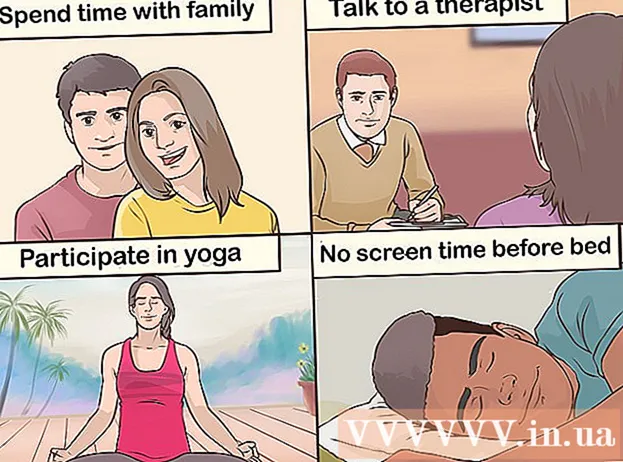Autorius:
John Pratt
Kūrybos Data:
15 Vasario Mėn 2021
Atnaujinimo Data:
1 Liepos Mėn 2024

Turinys
- Žengti
- 1 dalis iš 2: Prisijunkite prie „Google Voice“
- 2 dalis iš 2: „WhatsApp“ nustatymas
- Patarimai
- Įspėjimai
Šiame straipsnyje mokoma, kaip naudoti padirbtą telefono numerį prisijungiant prie „WhatsApp“. Padirbtą telefono numerį galite gauti per „Google Voice“, nemokamą anoniminių skambučių ir žinučių siuntimo paslaugą. Deja, norėdami prisiregistruoti naudoti „Google Voice“, turite naudoti tikrą telefono numerį - savo ar kito asmens. Taigi jums reikės bent laikinos prieigos prie tikro telefono numerio, kad sukurtumėte „Google Voice“ paskyrą, kad galėtumėte prisijungti prie „WhatsApp“ be numerio.
Žengti
1 dalis iš 2: Prisijunkite prie „Google Voice“
 Atidarykite „Google Voice“. Kompiuterio žiniatinklio naršyklėje eikite į https://voice.google.com/. Jei esate prisijungę prie „Google“ paskyros, dabar pamatysite „Google Voice“ konfigūracijos puslapį.
Atidarykite „Google Voice“. Kompiuterio žiniatinklio naršyklėje eikite į https://voice.google.com/. Jei esate prisijungę prie „Google“ paskyros, dabar pamatysite „Google Voice“ konfigūracijos puslapį. - Jei dar nesate prisijungę, pirmiausia įveskite savo el. Pašto adresą ir slaptažodį.
- Praleiskite šį veiksmą, jei jau turite „Google Voice“ paskyrą.
 Ieškokite vietos. Spustelėkite teksto laukelį puslapio viduryje ir įveskite miestą ar vietovę. Rašant tekstą, po teksto laukeliu rodomos kelios parinktys.
Ieškokite vietos. Spustelėkite teksto laukelį puslapio viduryje ir įveskite miestą ar vietovę. Rašant tekstą, po teksto laukeliu rodomos kelios parinktys.  Pasirinkite vietą. Išskleidžiamajame meniu spustelėkite miestą, kad nustatytumėte jį kaip „Google Voice“ numerio vietą.
Pasirinkite vietą. Išskleidžiamajame meniu spustelėkite miestą, kad nustatytumėte jį kaip „Google Voice“ numerio vietą.  Užsirašykite pageidaujamą numerį. Dabar pamatysite skirtingus telefono numerius. Užrašykite tuos, kuriuos norite naudoti. Vėliau naudosite šį numerį prisijungdami prie „WhatsApp“.
Užsirašykite pageidaujamą numerį. Dabar pamatysite skirtingus telefono numerius. Užrašykite tuos, kuriuos norite naudoti. Vėliau naudosite šį numerį prisijungdami prie „WhatsApp“.  spustelėkite Pasirinkimas. Tai mėlynas mygtukas dešinėje nuo telefono numerio, kurį norite naudoti.
spustelėkite Pasirinkimas. Tai mėlynas mygtukas dešinėje nuo telefono numerio, kurį norite naudoti.  spustelėkite Sekantis dialogo lange. Dabar būsite nukreipti į puslapį, kuriame galėsite įvesti savo telefono numerį.
spustelėkite Sekantis dialogo lange. Dabar būsite nukreipti į puslapį, kuriame galėsite įvesti savo telefono numerį.  Įveskite savo tikrąjį telefono numerį. Teksto lauke įveskite telefono numerį, prie kurio turite prieigą.
Įveskite savo tikrąjį telefono numerį. Teksto lauke įveskite telefono numerį, prie kurio turite prieigą.  spustelėkite Siųsti kodą. Šis mygtukas yra apatiniame dešiniajame telefono numerio lango kampe. „Google Voice“ dabar atsiųs patvirtinimo SMS į jūsų telefoną.
spustelėkite Siųsti kodą. Šis mygtukas yra apatiniame dešiniajame telefono numerio lango kampe. „Google Voice“ dabar atsiųs patvirtinimo SMS į jūsų telefoną.  Raskite savo kodą. Atidarykite savo telefono teksto pranešimų programą, raskite „Google“ pranešimą (paprastai iš penkių skaitmenų telefono numerio) ir peržiūrėkite pranešime esantį šešiaženklį kodą.
Raskite savo kodą. Atidarykite savo telefono teksto pranešimų programą, raskite „Google“ pranešimą (paprastai iš penkių skaitmenų telefono numerio) ir peržiūrėkite pranešime esantį šešiaženklį kodą. - Pranešimas bus panašus į „123456 yra jūsų„ Google Voice “patvirtinimo kodas“.
 Įveskite kodą. Įveskite šešis kodo simbolius teksto lauke, esančiame „Google Voice“ puslapio centre.
Įveskite kodą. Įveskite šešis kodo simbolius teksto lauke, esančiame „Google Voice“ puslapio centre.  spustelėkite Patikrinkite. Tai apatiniame dešiniajame patvirtinimo lango kampe.
spustelėkite Patikrinkite. Tai apatiniame dešiniajame patvirtinimo lango kampe.  spustelėkite Pretenzijos dialogo lange. Dabar patvirtinate, kad norite naudoti šį telefono numerį su „Google Voice“ paskyra.
spustelėkite Pretenzijos dialogo lange. Dabar patvirtinate, kad norite naudoti šį telefono numerį su „Google Voice“ paskyra. - Atsižvelgiant į jūsų telefono numerį, šios parinkties galite nematyti. Tokiu atveju galite tiesiog pereiti prie kito žingsnio.
 spustelėkite Baigta dialogo lange.
spustelėkite Baigta dialogo lange. Atidarykite „Google Voice“ puslapį. Jei nesate automatiškai nukreiptas į prietaisų skydelį, spustelėkite „Google Voice“ viršutiniame kairiajame puslapio kampe.
Atidarykite „Google Voice“ puslapį. Jei nesate automatiškai nukreiptas į prietaisų skydelį, spustelėkite „Google Voice“ viršutiniame kairiajame puslapio kampe.  Spustelėkite piktogramą Pranešimai. Tai kalbos burbulo logotipas viršutiniame kairiajame prietaisų skydelio kampe. Dabar atidarysite savo pranešimų istoriją, kur vėliau gausite „WhatsApp“ patvirtinimo kodą.
Spustelėkite piktogramą Pranešimai. Tai kalbos burbulo logotipas viršutiniame kairiajame prietaisų skydelio kampe. Dabar atidarysite savo pranešimų istoriją, kur vėliau gausite „WhatsApp“ patvirtinimo kodą. - Kol kas palikite šį langą atidarytą.
2 dalis iš 2: „WhatsApp“ nustatymas
 Pašalinti „WhatsApp“ ir įdiekite iš naujo. Jei telefone jau turite „WhatsApp“, turėsite pašalinti ir tada iš naujo įdiegti programą, kad ištrintumėte visus vartotojo duomenis.
Pašalinti „WhatsApp“ ir įdiekite iš naujo. Jei telefone jau turite „WhatsApp“, turėsite pašalinti ir tada iš naujo įdiegti programą, kad ištrintumėte visus vartotojo duomenis. - Jei dar neparsisiuntėte „WhatsApp“, atlikite tai dabar „iPhone“ ar „Android“.
 Atidarykite „WhatsApp“. Palieskite „WhatsApp“ piktogramą. Tai atrodo kaip baltas kalbos burbulas ir telefono kablys žaliame fone.
Atidarykite „WhatsApp“. Palieskite „WhatsApp“ piktogramą. Tai atrodo kaip baltas kalbos burbulas ir telefono kablys žaliame fone.  Paspausti Sutikite ir tęskite. Tai yra ekrano apačioje.
Paspausti Sutikite ir tęskite. Tai yra ekrano apačioje.  Įveskite „Google Voice“ telefono numerį. Bakstelėkite teksto laukelį ekrano centre ir įveskite telefono numerį, kurį pasirinkote „Google Voice“.
Įveskite „Google Voice“ telefono numerį. Bakstelėkite teksto laukelį ekrano centre ir įveskite telefono numerį, kurį pasirinkote „Google Voice“. - Jei neužsirašėte savo balso numerio, jį galite rasti atidarydami „Google Voice“ informacijos suvestinę ir spustelėdami ☰ viršutiniame kairiajame lango kampe spustelėdami Nustatymai ir galiausiai skirtuke Telefono numeriai.
 Paspausti Paruošta. Tai viršutiniame dešiniajame ekrano kampe.
Paspausti Paruošta. Tai viršutiniame dešiniajame ekrano kampe. - Palieskite tai „Android“ Sekantis.
 Paspausti Taip dialogo lange. Dabar patvirtinate savo telefono numerį ir leidžiate „WhatsApp“ siųsti patvirtinimo teksto pranešimą šiuo numeriu.
Paspausti Taip dialogo lange. Dabar patvirtinate savo telefono numerį ir leidžiate „WhatsApp“ siųsti patvirtinimo teksto pranešimą šiuo numeriu. - Palieskite tai „Android“ Gerai.
 Palaukite patvirtinimo pranešimo. Palaukite teksto pranešimo „Voice“ informacijos suvestinėje. Kai pasirodys jūsų SMS, pamatysite jį kairėje puslapio pusėje.
Palaukite patvirtinimo pranešimo. Palaukite teksto pranešimo „Voice“ informacijos suvestinėje. Kai pasirodys jūsų SMS, pamatysite jį kairėje puslapio pusėje.  Raskite savo kodą. Spustelėkite pranešimą kairėje puslapio pusėje ir dešinėje puslapio pusėje esančiame pranešime raskite šešių simbolių kodą.
Raskite savo kodą. Spustelėkite pranešimą kairėje puslapio pusėje ir dešinėje puslapio pusėje esančiame pranešime raskite šešių simbolių kodą.  Įveskite savo kodą. Įveskite patvirtinimo kodą teksto laukelyje. „WhatsApp“ apdoros numerį, kai baigsite rašyti.
Įveskite savo kodą. Įveskite patvirtinimo kodą teksto laukelyje. „WhatsApp“ apdoros numerį, kai baigsite rašyti.  Paspausti Praleisti atkūrimą. Tai raudonas mygtukas ekrano centre.
Paspausti Praleisti atkūrimą. Tai raudonas mygtukas ekrano centre. - Palieskite tai „Android“ Praleisti.
 Įveskite savo profilio informaciją. Palieskite teksto lauką „Jūsų vardas“ ir čia įveskite vardą. Taip pat galite pridėti nuotrauką paliesdami ratą su Pridėti nuotrauką, viršutiniame kairiajame ekrano kampe. Tada galite pasirinkti nuotrauką.
Įveskite savo profilio informaciją. Palieskite teksto lauką „Jūsų vardas“ ir čia įveskite vardą. Taip pat galite pridėti nuotrauką paliesdami ratą su Pridėti nuotrauką, viršutiniame kairiajame ekrano kampe. Tada galite pasirinkti nuotrauką.  Paspausti Paruošta. Tai viršutiniame dešiniajame ekrano kampe. Tokiu būdu sukuriate savo „WhatsApp“ paskyrą.
Paspausti Paruošta. Tai viršutiniame dešiniajame ekrano kampe. Tokiu būdu sukuriate savo „WhatsApp“ paskyrą. - Palieskite tai „Android“ Sekantis.
Patarimai
- Galite atsisiųsti „Google Voice“ programą į savo telefoną ir naudoti kaip antrą teksto pranešimų programą.
Įspėjimai
- Jei nebeturite prieigos prie telefono, kuriuo sukūrėte „Google Voice“ paskyrą, ir turite patvirtinti savo „Voice“ paskyrą, tai nebus įmanoma atlikti telefonu.